Der Microsoft Store ist der App Store für Windows. Das Betriebssystem enthält ja schon zahlreiche vorinstallierte Apps. Der Microsoft Store ist die erste Anlaufstelle, um weitere Apps auf dem PC zu installieren.
Keine Sorge: In diesem Online-Shop kannst Du nicht nur kostenpflichtige Tools kaufen, sondern auch kostenlose Apps herunterladen. Du kannst dabei davon ausgehen, dass die im Microsoft Store verfügbaren Apps vorab geprüft wurden. Aus diesem Grund kannst Du sie ohne Sicherheitsbedenken installieren. Das ist ein großer Vorteil im Vergleich zu Programmen aus sonstigen Quellen im Internet, vor allem für unsichere Einsteiger.
Ich stelle Dir in diesem Beitrag den Microsoft Store und seine Möglichkeiten vor. Dabei setze ich voraus, dass Dein Betriebssystem auf dem PC aktiviert und eingerichtet ist. Du solltest mindestens mit dem Öffnen und Bedienen von Apps vertraut sein. Für Einsteiger habe ich eine Anleitung für Windows 11 veröffentlicht.
Aufbau des Microsoft Store für Windows
Öffne den Microsoft Store, indem Du den dazugehörigen Eintrag im Startmenü anklickst. Der Startbildschirm und die Hauptrubriken können optisch zunächst eine Reizüberflutung sein, weil dort meist neue Spiele und kostenpflichtige Apps großflächig beworben werden.
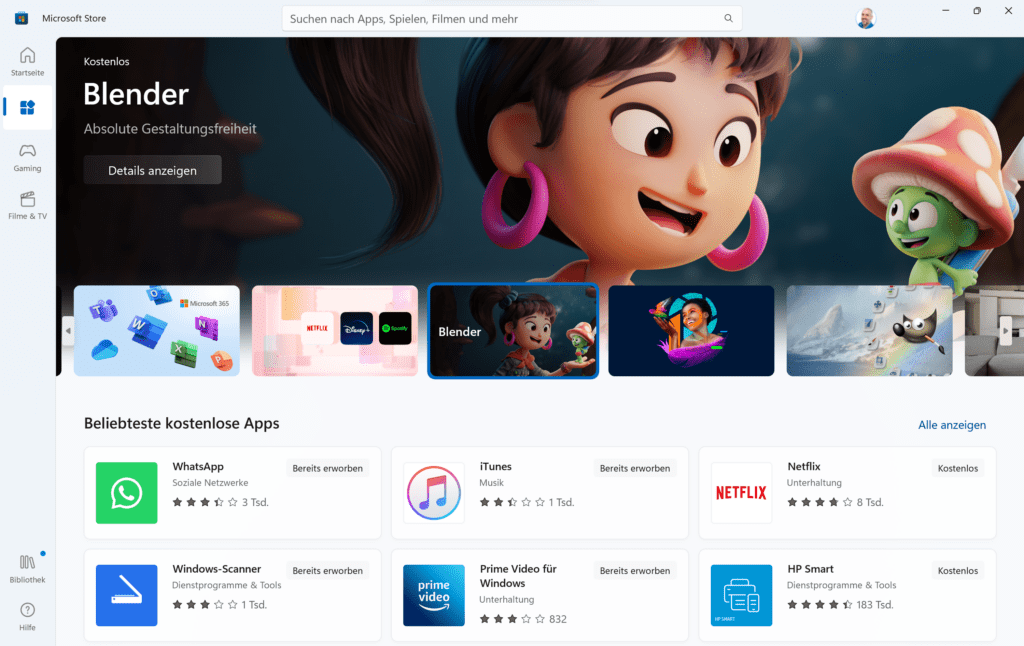
Schaue Dich in Ruhe um und mache Dir ein Bild vom Aufbau der Store-App. Über die verschiedenen Rubriken auf der linken Seite werden gezielt Spiele, Filme und eben Apps präsentiert. Viele davon kannst Du kostenlos beziehen.
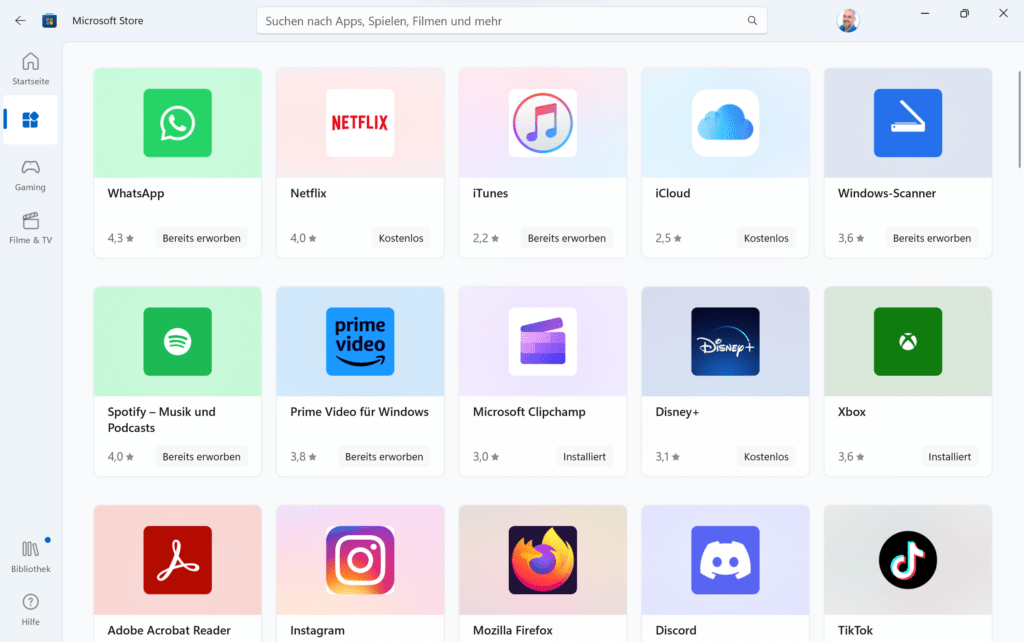
Apps herunterladen und installieren
Stelle zunächst sicher, dass Du im Microsoft Store mit Deinem Benutzerkonto angemeldet bist. Falls Windows 11 das schon für Dich gemacht hat, siehst Du rechts oben Dein Profilbild. Dadurch profitierst Du u. a. auch davon, dass die Einstellungen der Apps per Cloud synchronisiert werden können, etwa auf weitere Geräte oder bei einer späteren Neuinstallation.
Nun kannst Du beliebige Apps herunterladen und direkt installieren. Wähle die gewünschte Anwendung wahlweise in einer der Rubriken aus oder finde sie über die Suchfunktion oben in der Titelleiste.
Gratis-Apps sind immer mit dem Hinweis Kostenlos gekennzeichnet, kostenpflichtige dagegen mit einem Preis. Einen Kauf musst Du immer eigens bestätigen, sodass Du nicht versehentlich Geld ausgibst.
Im folgenden Beispiel installiere ich die kostenlose App Microsoft Whiteboard, mit der Du digitale Tafelbilder erstellen kannst. Suche die App und starte den Vorgang per Klick auf Installieren.
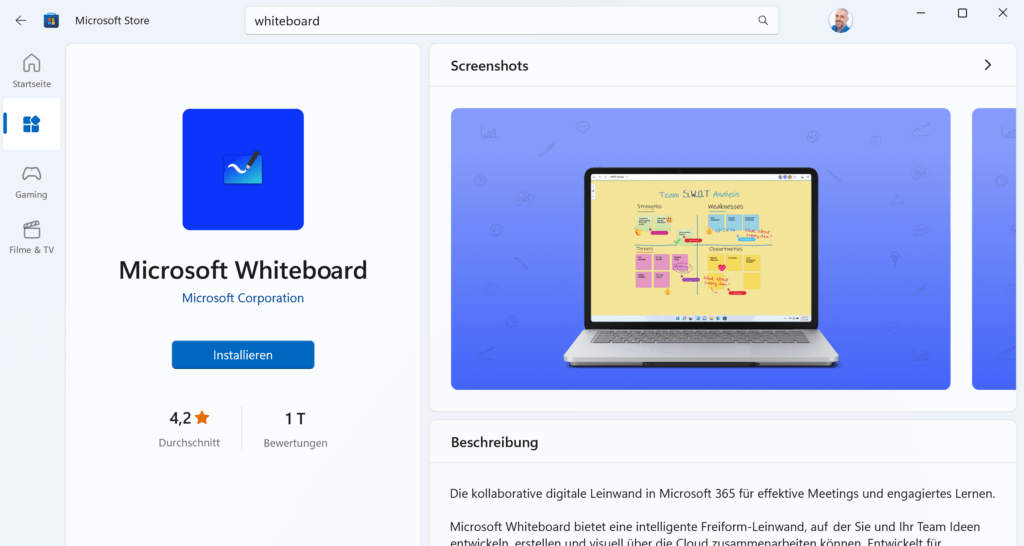
Der Microsoft Store kümmert sich dann eigenständig ums Herunterladen. Anschließend kannst Du die App direkt von hier aus Öffnen. Zusätzlich erscheint das Symbol auch zum späteren Starten im Startmenü.
Updates für Apps aus dem Microsoft Store
Wenn Entwickler neue Versionen ihrer Apps veröffentlichen, kümmert sich der Store um die Installation der verfügbaren Updates. Stelle dafür in den App-Einstellungen sicher, dass Apps automatisch aktualisieren aktiviert ist.
Zur Sicherheit solltest Du die Updates zwischendurch mal von Hand anstoßen. So profitierst Du garantiert von den aktuellen Versionen, im besten Fall auch von neuen Funktionen. Gehe dazu erst links unten zum Bereich Bibliothek und klicke dann rechts oben auf die Schaltfläche Updates abrufen.
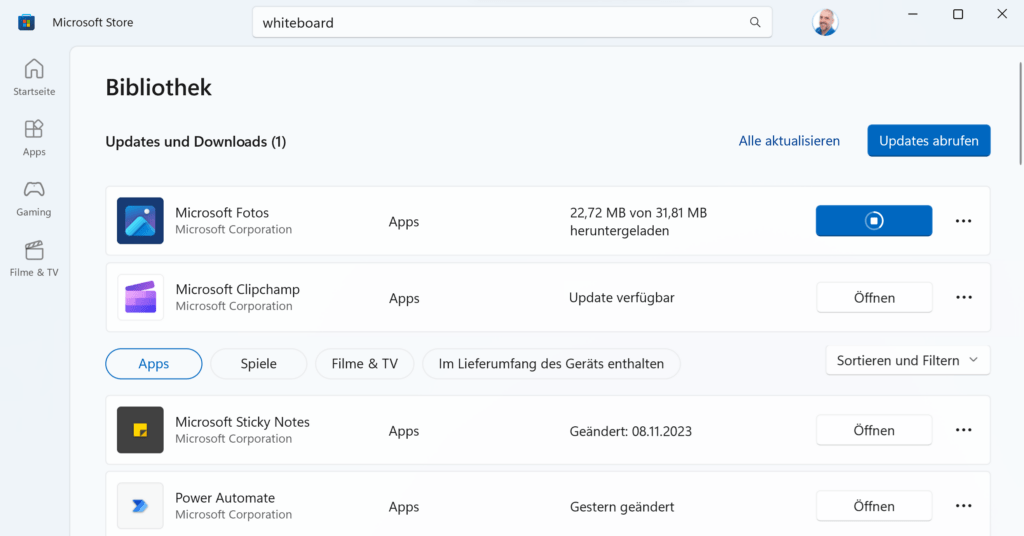
Der Microsoft Store wird dann nach neuen Versionen zu allen auf Deinem PC installierten Apps durchsucht. Du kannst sie auf Wunsch sofort Alle aktualisieren.
Einen weiteren Vorteil der Apps aus dem Microsoft Store möchte ich hier noch erwähnen: Wenn Du eine dieser Apps später deinstallierst, bleiben keine Dateireste zurück, die den PC auf Dauer verlangsamen können. Das passiert gerne mal bei anderen Programmen, die Du aus externen Quellen installierst.
Instant Games im Microsoft Store
Auch der Microsoft Store wird kontinuierlich weiterentwickelt. Seit Herbst 2023 sind hier zahlreiche Instant Games verfügbar. Das sind Spiele, die Du nicht eigens auf Deinem PC installieren musst. Der Store öffnet sie direkt in einem neuen Fenster, und Du kannst sofort losspielen.
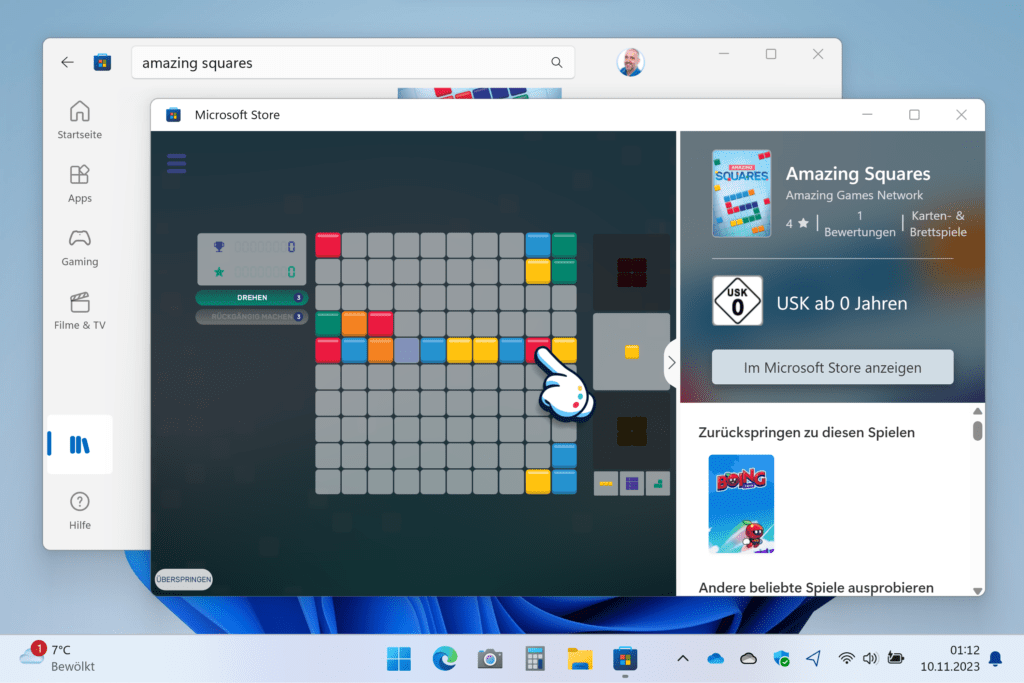
Wie kannst Du die bereits vorinstallierten Apps sinnvoll nutzen? Wie lassen sich weitere Programme auf dem PC installieren? Was solltest Du über das Verwalten von Dateien wissen? Viele weitere Tipps und Anleitungen findest Du in meinem beliebten Handbuch „Windows 11 mit Microsoft Copilot“ mit mehr als 200 Seiten.

![Microsoft Store: Apps für Windows installieren [Update]](https://www.malter365.de/wp-content/uploads/m365_microsoft_store_720.png)